Terdapat banyak sekali software
antivirus dipasaran seperti AVG, Kaspersky, Avira, Norton, McAfee,
BitDefender dan banyak lagi. Mereka memiliki fitur dan kelebihan
masing-masing. Lalu manakah yang terbaik diantara semua antivirus
tersebut?

Bila anda mencari jawaban dari pertanyaan tersebut pada
artikel di internet, maka kesimpulannya: tidak ada yang lebih baik dan
tidak lebih baik! Lembaga penguji antivirus independen Av-comparatives
yang seringkali mengadakan uji coba semua produk antivirus banyak
dijadikan salah satu tolak ukur kehebatan sebuah produk antivirus. Namun
bila dicermati secara seksama, pada setiap poin yang diujicobakan,
belum tentu antivirus tertentu lebih unggul dibanding antivirus lainnya.
Antivirus Kaspersky mungkin unggul dalam hal jumlah deteksi ketimbang
Avast namun belum tentu unggul dari segi ‘false detection’ dibanding
Avast. Ataupun Norton mungkin unggul dalam hal fitur dibanding Avira,
namun belum tentu unggul dari segi ‘scan time’
 Begitulah
kesimpulannya bahwa tak ada yang disebut ‘paling sempurna’ dalam
menilai kehebatan sebuah program antivirus. BIla anda rutin meng-update
software antivirus anda setiap hari, maka kemungkinan komputer anda
terinfeksi oleh virus sangatlah kecil. Berhubung dengan banyaknya
informasi diinternet yang membahas pertanyaan mengenai: ‘manakah yang
terbaik.’ Maka pada tulisan kali ini, ilmu-komputer.org akan membahas
dari sisi lainnya.
Begitulah
kesimpulannya bahwa tak ada yang disebut ‘paling sempurna’ dalam
menilai kehebatan sebuah program antivirus. BIla anda rutin meng-update
software antivirus anda setiap hari, maka kemungkinan komputer anda
terinfeksi oleh virus sangatlah kecil. Berhubung dengan banyaknya
informasi diinternet yang membahas pertanyaan mengenai: ‘manakah yang
terbaik.’ Maka pada tulisan kali ini, ilmu-komputer.org akan membahas
dari sisi lainnya.
Antivirus manakah yang ‘terbaik’ dalam hal penggunaan resource memory?
Bila disederhanakan, anda dapat
menyebutnya dengan antivirus tercepat. Setiap program antivirus hampir
pasti memiliki fitur real-time protection yang sudah aktif semenjak
komputer dinyalakan. Real-time protection aktif selama 24jam. Melakukan
update secara otomatis, serta memantau aktivitas virus secara
berkesinambungan. Tentu saja proses ini memakan resource memory RAM pada
komputer anda.
Bagi mereka yang memiliki spesifikasi
komputer yang cukup mumpuni, tentu hal ini tidak terlalu bermasalah.
Namun bagi yang spesifikasi komputernya pas-pasan tentunya hal ini cukup
menghambat performa dari komputer itu sendiri, terutama bila anda
sedang mengerjakan pekerjaan-pekerjaan dengan harus membuka banyak
program.
Bila anda menghadapi situasi demikian,
anda dapat melakukan 3 hal: (artikel lengkap mengenai cara mempercepat
windows anda segera menyusul)
- Matikan startup-startup tidak penting yang berstatus auto-run pada komputer anda
- Jangan membuka banyak program sekaligus pada saat yang bersamaan, atau;
- Pilihlah software antivirus dengan resource penggunaan memori yang kecil.
Berkaitan dengan poin ketiga ini,
ilmu-komputer.com telah mengumpulkan daftar 28 macam produk antivirus
yang diujicobakan pada sebuah virtual windows yang fresh tanpa ada
satupun program didalamnya, kecuali antivirus yang diujikan dan berikut
adalah spesifikasi penggunaan memori yang dihabiskan oleh masing-masing
antivirus:
1. PC TOOLS ANTIVIRUS 4.0.0.26 versi gratis
Penggunaan memori pada saat standby: 5681 Kb
Penggunaan memori pada saat scanning: 23947 Kb
2. CA ANTIVIRUS 2008
Pada saat Standby: 37760 Kb
Pada saat Scanning: 47560 Kb
3. NORTON ANTIVIRUS 2009
Pada saat Standby: 6002 Kb
Pada saat Scanning: 51315 Kb
4. AVG 8 ANTIVIRUS FREE (versi gratis)
Pada saat Standby: 38247 Kb
Pada saat Scanning: 88247 Kb
5. KASPERSKY ANTIVIRUS 2009 V8
Pada saat Standby: 6566 Kb
Pada saat Scanning: 50894 Kb
6. COMODO ANTIVIRUS 2.0 (versi gratis)
Pada saat Standby: 56670 Kb
Pada saat Scanning: 76671 Kb
7. SPYWARE TERMINATOR v2.2 (versi gratis- dengan database dari Clamav Antivirus)
Pada saat Standby: 7627 Kb
Pada saat Scanning: 64295 Kb
8. NORTON ANTIVIRUS 2008
Pada saat Standby: 8427 Kb
Pada saat Scanning: 78010 Kb
9. PANDA ANTIVIRUS 2008
Pada saat Standby: 76347 Kb
Pada saat Scanning: 101418 Kb
10. BIT DEFENDER 10 (versi gratis)
Pada saat Standby: 9670 Kb
Pada saat Scanning: 42495 Kb
11. McAFEE VIRUS SCAN PLUS 2008
Pada saat Standby: 87635 Kb
Pada saat Scanning: 140487 Kb
12. AVIRA PERSONAL 8 (versi gratis)
Pada saat Standby: 10075 Kb
Pada saat Scanning: 70075 Kb
13. MICROSOFT ONECARE 2.5
Pada saat Standby: 102870 Kb
Pada saat Scanning: 107870 Kb
14. TREND MICRO ANTIVIRUS+ANTISPYWARE 2008
Pada saat Standby: 42610 Kb
Pada saat Scanning: 63700 Kb
15. KASPERSKY INTERNET SECURITY 2009 V8
Pada saat Standby: 16179 Kb
Pada saat Scanning: 44220 Kb
16. ZONE ALARM ANTIVIRUS 7.0
Pada saat Standby: 52775 Kb
Pada saat Scanning: 97202 Kb
17. MOON SECURE ANTIVIRUS V.2 (versi gratis – menggunakan database Clamav AV)
Pada saat Standby: 71529 Kb
Pada saat Scanning: 71530 Kb (tidak ada perubahan penggunaan memory baik pada saat standby maupun scanning).
18. ESET SMART SECURITY 3
Pada saat Standby: 42638 Kb
Pada saat Scanning: 39287 Kb
19. RISING ANTIVIRUS v20 (versi gratis)
Pada saat Standby: 16255 Kb
Pada saat Scanning: 59707 Kb
20. QUICK HEAL ANTIVIRUS PLUS v9.50
Pada saat Standby: 151662 Kb
Pada saat Scanning: 201662 Kb
21. DRIVE SENTRY 3.1 (versi gratis)
Pada saat Standby: 16995 Kb
Pada saat Scanning: 18500 Kb
22. AVAST 6 ANTIVIRUS (versi gratis)
Pada saat Standby: 6044 Kb
Pada saat Scanning: 24322 Kb
23. ESET NOD32 ANTIVIRUS 3
Pada saat Standby: 40360 Kb
Pada saat Scanning: 46010 Kb
24. BIT DEFENDER ANTIVIRUS 2008
Pada saat Standby: 56438 Kb
Pada saat Scanning: 73724 Kb
25. TREND MICRO INTERNET SECURITY 2008
Pada saat Standby: 59142 Kb
Pada saat Scanning: 79690 Kb
26. NORMAN ANTIVIRUS+ANTISPYWARE
Pada saat Standby: 99858 Kb
Pada saat Scanning: 201662 Kb
27. F-SECURE ANTIVIRUS 2008
Pada saat Standby: 61974 Kb
Pada saat Scanning: 178827 Kb
28. eEye BLINK EDITION PRIVATE
Pada saat Standby: 117974 Kb
Pada saat Scanning: 131414 Kb
29. G DATA ANTIVIRUS 2008
Pada saat Standby: 130547 Kb
Pada saat Scanning: 175179 Kb
Note: Rata-rata
antivirus yang diujicobakan adalah versi 2007-2010. Untuk antivirus
versi terbaru pada umumnya lebih memakan kebutuhan memori disbanding
versi sebelumnya.

 Merupakan sepasang kabel yang di twist/dililit
satu sama lain dengan tujuan untuk mengurangi interferensi listrik yang
dapat terdiri dari dua, empat atau lebih pasangan kabel (umumnya yang
dipakai dalam jaringan komputer terdiri dari 4 pasang kabel/8 kabel).
UTP dapat mempunyai transfer rate 10 Mbps sampai dengan 100 Mbps tetapi
mempunyai jarak yang pendek yaitu maximum 100m.
Merupakan sepasang kabel yang di twist/dililit
satu sama lain dengan tujuan untuk mengurangi interferensi listrik yang
dapat terdiri dari dua, empat atau lebih pasangan kabel (umumnya yang
dipakai dalam jaringan komputer terdiri dari 4 pasang kabel/8 kabel).
UTP dapat mempunyai transfer rate 10 Mbps sampai dengan 100 Mbps tetapi
mempunyai jarak yang pendek yaitu maximum 100m.  Secara
fisik, kabel shielded sama dengan unshielded tetapi perbedaannya sangat
besar. Dimulai dari konstruksi kabel shielded mempunyai selubung
tembaga atau aluminium foil yang khusus dirancang untuk mengurangi
gangguan elektrik.
Kekurangan STP adalah tidak samanya standar antar perusahaan yang
memproduksinya dan lebih mahal dan lebih tebal sehingga lebih susah
dalam penanganan fisiknya.
Secara
fisik, kabel shielded sama dengan unshielded tetapi perbedaannya sangat
besar. Dimulai dari konstruksi kabel shielded mempunyai selubung
tembaga atau aluminium foil yang khusus dirancang untuk mengurangi
gangguan elektrik.
Kekurangan STP adalah tidak samanya standar antar perusahaan yang
memproduksinya dan lebih mahal dan lebih tebal sehingga lebih susah
dalam penanganan fisiknya. 



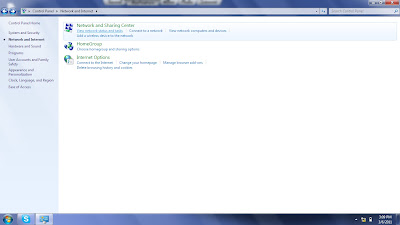














0 comments: